如何在 Chrome 中啟用嚴格的站點隔離
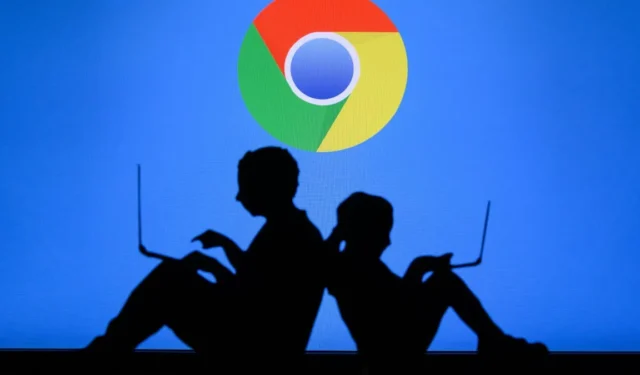
當您在 Chrome 瀏覽器上運行多個選項卡時,受感染網頁上的惡意軟件可能會嘗試從其他打開的網站訪問和竊取您的數據。
為了有效地解決這個問題,谷歌在 Chrome 63 中引入了 Strict Site Isolation。此安全功能此後得到了升級和改進。您必須在低於 76 的瀏覽器版本上手動啟用它。如果它阻礙了您設備的性能,您也可以禁用它。繼續閱讀以了解操作方法。
什麼是嚴格的站點隔離?
Strict Site Isolation 是一項 Chrome 安全功能,可防止用戶數據被盜。當您在瀏覽器中運行多個選項卡時,受感染的網站可能會嘗試從其他打開的頁面竊取您的個人信息。
嚴格的站點隔離通過在單獨的進程中加載每個選項卡來防止這種情況,並防止您訪問的網站訪問其他打開頁面上的敏感數據。
谷歌在 2017 年隨谷歌 Chrome 63 一起引入了嚴格站點隔離。當時這是一項實驗性功能,因此在瀏覽器上默認不啟用。但是,用戶可以通過 Chrome 標誌激活它。
由於 Strict Site Isolation 為每個選項卡分配了單獨的處理能力,因此可能導致系統內存使用量增加 10% 到 20%。這就是谷歌默認不啟用此功能的原因。
經過多次性能改進後,谷歌從 Chrome 76 開始默認為桌面平台上的所有網站和 Android 設備上的大多數網站啟用嚴格站點隔離,要求用戶從 Chrome 77 開始登錄。但是,由於需要額外的處理能力,嚴格站點隔離僅適用於至少具有 2 GB RAM 的 Android 設備。
如何通過 Chrome 標誌啟用嚴格的站點隔離
如果您的 Chrome 版本為 76 或更高版本,則默認情況下會為您瀏覽器上的所有網站啟用嚴格站點隔離。在 Chrome 63 上,您必須手動激活它。您可以按照以下步驟從 Google 標記中啟用實驗性功能,例如嚴格站點隔離。
- 啟動谷歌瀏覽器。

- 在地址欄中輸入 chrome://flags 並點擊Enter。
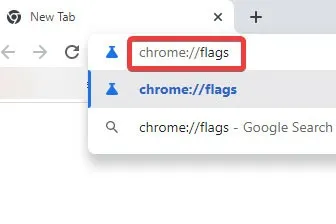
- 在頁面上找到“禁用站點隔離”。Ctrl通過按+F並鍵入“禁用站點隔離”來查找它。在舊版 Chrome 中,搜索“嚴格站點隔離”。
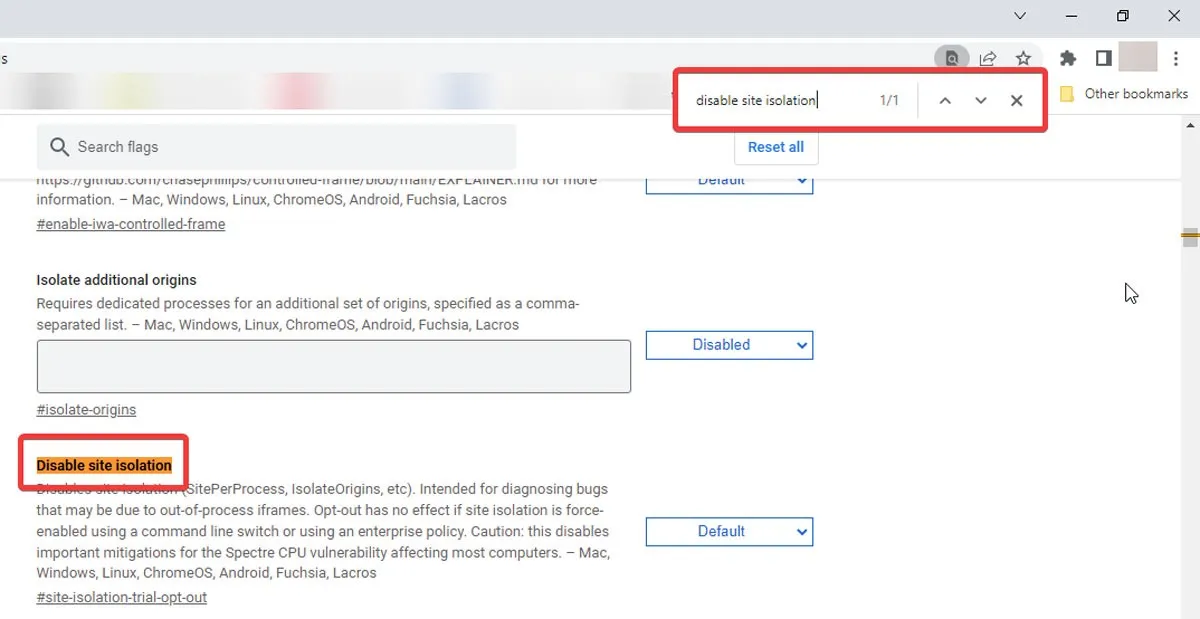
- 單擊該功能旁邊的下拉菜單,然後選擇“默認”(在舊版本中為“啟用”)。
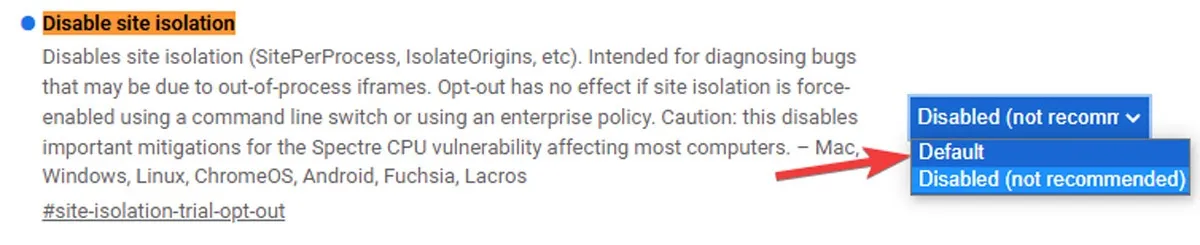
- 從頁面右下角選擇“重新啟動”以應用更改。

如何從 Chrome 屬性激活站點隔離(僅限 Windows)
或者,Windows 用戶可以通過在其瀏覽器屬性中鍵入一個簡單的標記命令來為特定的 Chrome 快捷方式啟用嚴格站點隔離。請按照以下步驟操作:
- 右鍵單擊 Chrome 快捷方式,然後從下拉菜單中選擇“屬性”。
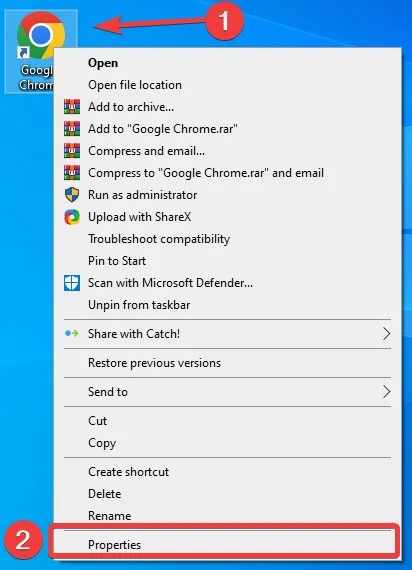
- 打開“快捷方式”選項卡。
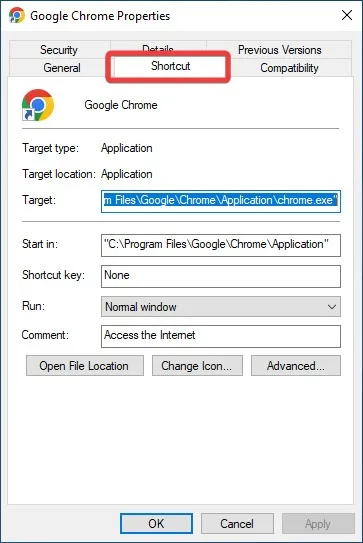
- 在“目標”字段中,在地址末尾添加一個“空格”並鍵入
--site-per-process,然後點擊“確定”。只要您通過此快捷方式啟動 Chrome,網站隔離功能就會開啟。

如何啟用隔離其他來源
除了 Strict Site Isolation 之外,Google 還有另一個實驗性功能,允許您單獨處理特定的網站來源。
使用網址(例如“https://example.com”)並啟用“隔離其他來源”,您可以打開“https://a.example.com”和“https://b.example.com”單獨的過程。
要激活此功能,請按照下列步驟操作:
- 轉到“開始菜單”,鍵入“Google Chrome”,然後按Enter。
- 在地址欄中輸入 chrome://flags 並按下Enter。

- 在頁面上找到“Isolate Additional Origins”並通過下拉菜單啟用它。
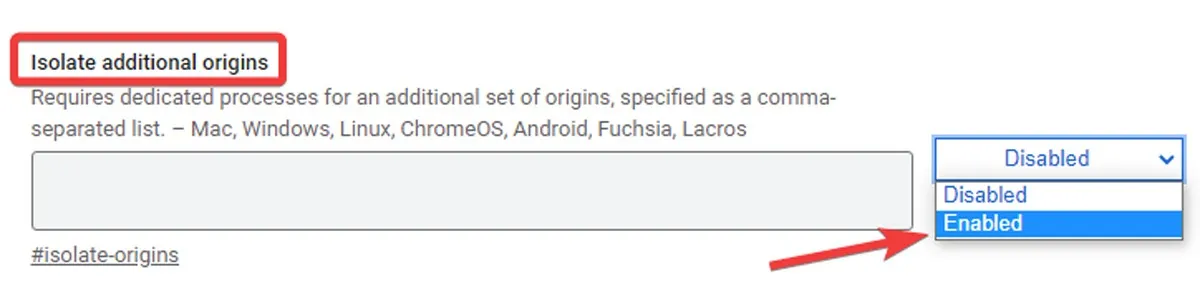
- 通過在框中鍵入 URL 來指定要隔離的來源。用逗號分隔它們。
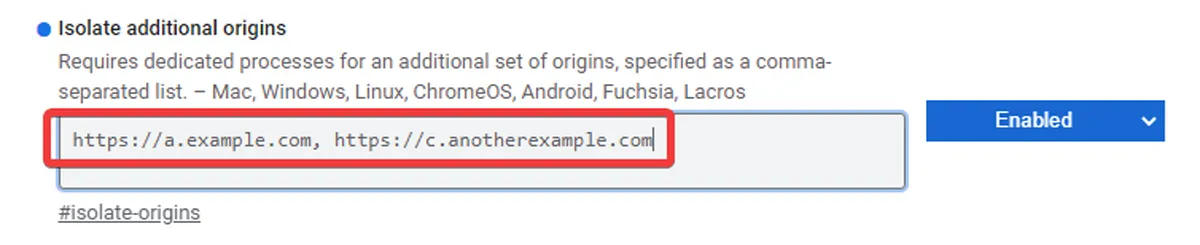
- 選擇“重新啟動”。
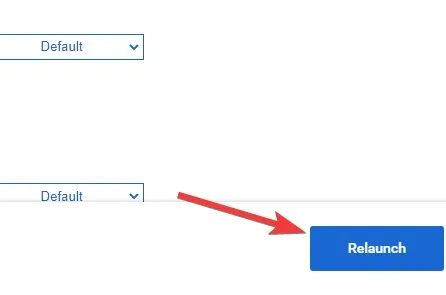
經常問的問題
為什麼我無法訪問不安全的網站?
HTTP 網站提供的連接未加密,Google 將其識別為不安全。與 HTTPS 相比,HTTP 不支持 SSL(安全套接字層)並且容易受到潛在的黑客攻擊。Google 終止了對 HTTP 的支持,因此您無法訪問不安全的網站。
如何在 Chrome 中允許不安全的網站?
在 Chrome 的“設置”中,轉到“隱私和安全”並打開“網站設置”。單擊“其他內容設置”並選擇“不安全內容”。點擊“不允許顯示不安全內容”旁邊的“添加”,然後輸入您要允許的網站的 URL。單擊 URL 旁邊的三點圖標,然後選擇“允許”。但是,您在訪問不安全的網站時應該小心,避免輸入您的個人數據或下載文件,因為這可能會給您帶來麻煩。
我如何知道 Chrome 是否被感染?
惡意軟件可能會通過彈出式廣告向您發送垃圾郵件或打開不會消失的新標籤頁。它還可以在未經您許可的情況下更改您的瀏覽器主頁或將您重定向到不熟悉的網站。惡意軟件感染的另一個跡像是不需要的擴展在卸載後重新出現。擺脫受感染的 Chrome 取決於感染它的惡意軟件類型。在某些情況下,只需卸載可疑的擴展程序就可以解決問題。其他時候,您只需通過“設置”菜單中的“重置設置”來重置 Chrome。
圖片來源:123RF



發佈留言